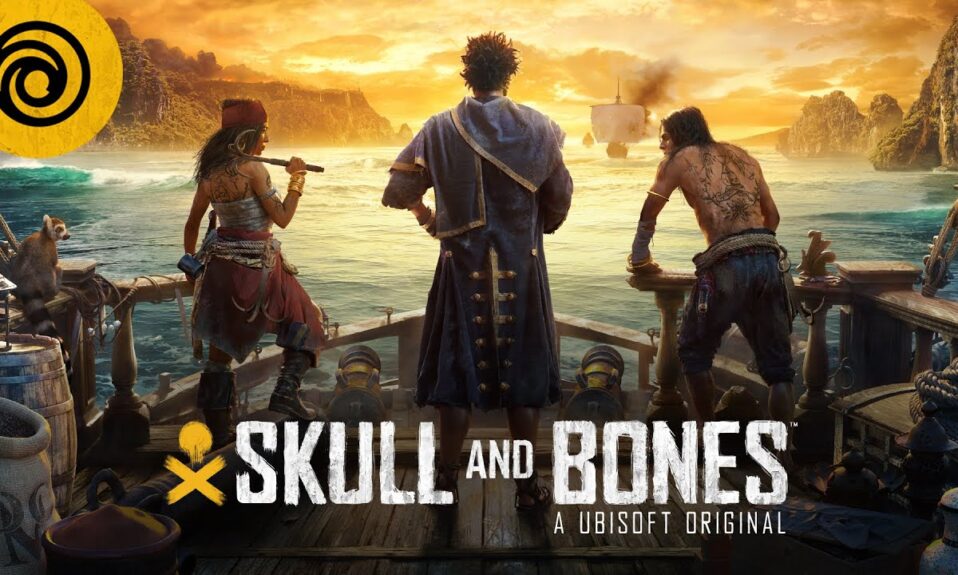目次
フォートナイトのエラーコード0への対応
フォートナイトOGチャプター4シーズン5」が本格始動し、世界中のゲーマーがアクションに参加している。しかし、「エラーコード0」の出現は、あなたのゲーム体験に重大な障害をもたらす可能性があります。このエラーは、基本的にマッチに参加することも、マッチを完了することもできません。チート対策設定の不具合、管理者権限の問題、ゲームファイルのバグなど、この問題にはいくつかの要因があります。ここでは、この問題に対処するための完全ガイドを紹介します:
ステップ1:フォートナイトのサーバー状況を確認する
エラーコード0に直面したら、まずサーバーの状態を確認しましょう。これにより、「フォートナイト」のサーバーが定期メンテナンスのために停止しているかどうかを判断することができます。これは「Epic Games Public Status」ページから行うことができます。あるいは、「フォートナイト」の公式Discordコミュニティの一員になりましょう。定期的なアップデートを提供し、バグ報告を可能にし、幅広いコミュニティサポートを提供します。Fortnite Status Twitter/X」ページも、チームが解決しようとしているパッチと認識されているバグの両方に関する最新情報を入手できる優れたリソースです。
ステップ2:ゲームファイルの完全性を確認する
エラーコード0が消えない場合、ゲームファイルの整合性を確認することが次のトラブルシューティングのステップになります。Epic Games Launcherを開き、「Library」に移動して「Fortnite」を探し、その下にある3つの白い点をクリックして「Manage」を選択し、「Verify」をクリックします。システムが検証プロセスを終了するまで待ちます。このルーチンは、ゲームファイルの破損や不正確さをチェックし、それらを改善しようとするものです。
ステップ 3: フォートナイトを管理者として実行する
問題が解決しない場合は、PCの管理者としてフォートナイトを実行してみてください。これにより、ソフトウェアが特定の権限を回避し、支障なく実行できるようになります。アプリケーションのショートカットを探して右クリックし、「管理者として実行」を選択します。
ステップ 4: フォートナイトまたはシステムを再起動する
最もシンプルで一般的なトラブルシューティングのステップであるシステムの再起動は、多くの場合、問題を引き起こしている一時的な問題を一掃することができます。この場合、フォートナイトまたはコンソールを再起動することで、エラーコード0を解決できる可能性があります。
ステップ 5: フォートナイトを再インストールする
上記の回避策を試しても問題が解決しない場合は、Fortniteをアンインストールして再インストールすることをお勧めします。これは極端に見えるかもしれませんが、時にはクリーンな状態から始めることが、しつこいバグを取り除く唯一の方法です。
ステップ6:Epic Gamesサポートに連絡する
これらのトラブルシューティング手順をすべて実行したにもかかわらず、問題が解決しない場合は、FortniteのサポートページからEpic Gamesの公式サポートチームにヘルプリクエストを提出することを検討してください。時には、ゲーム開発者が特定の問題しか解決できないことを受け入れることが不可欠です。
Error Code 0がFortnite OG Chapter 4 Season 5のゲーム体験を妨げ続ける場合、最善の策はEpic Gamesが解決策を見つけるのを辛抱強く待つことです。
エラーコード0によるフラストレーションの他にも、フォートナイトのゲーム体験を向上させるためのエラー修正や戦略については、他のガイドをチェックすることをお忘れなく。
画像出典:cdn2.
unrealengine.com